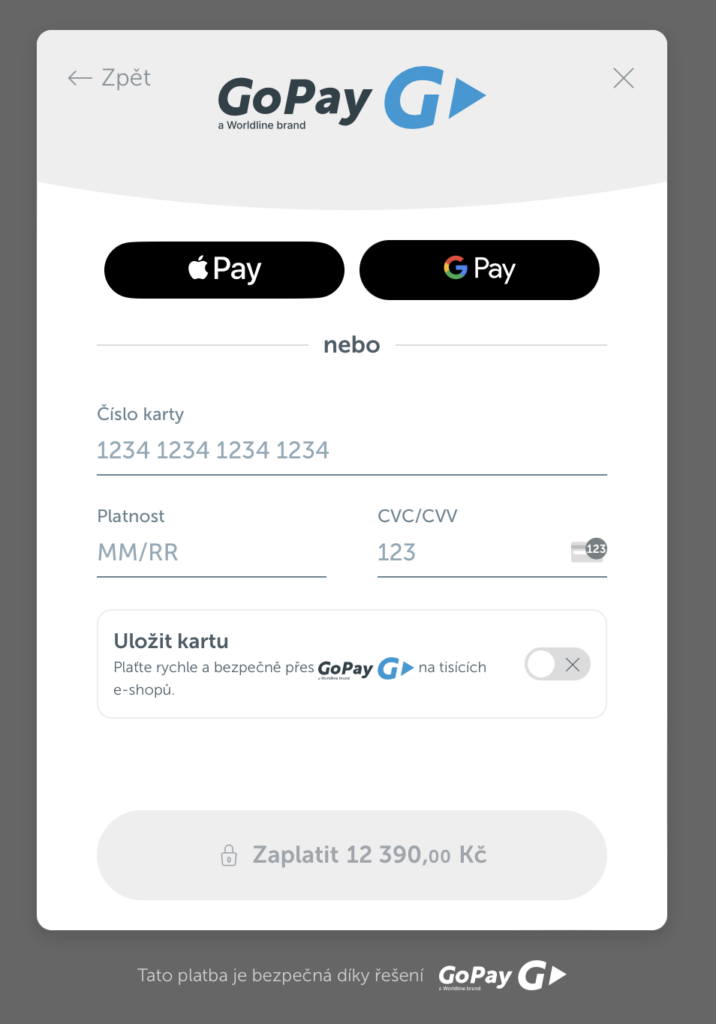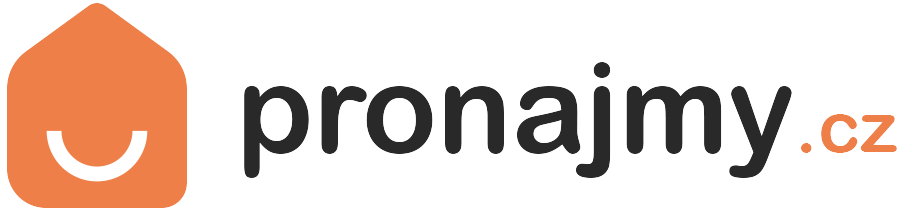Dnes jsem si pro Vás připravil podrobný návod, jak přidat svůj rekreační objekt na server pronajmy.cz – pojďme se na to spolu podívat.
- Začneme na úvodní stránce pronajmy.cz, viz. níže.
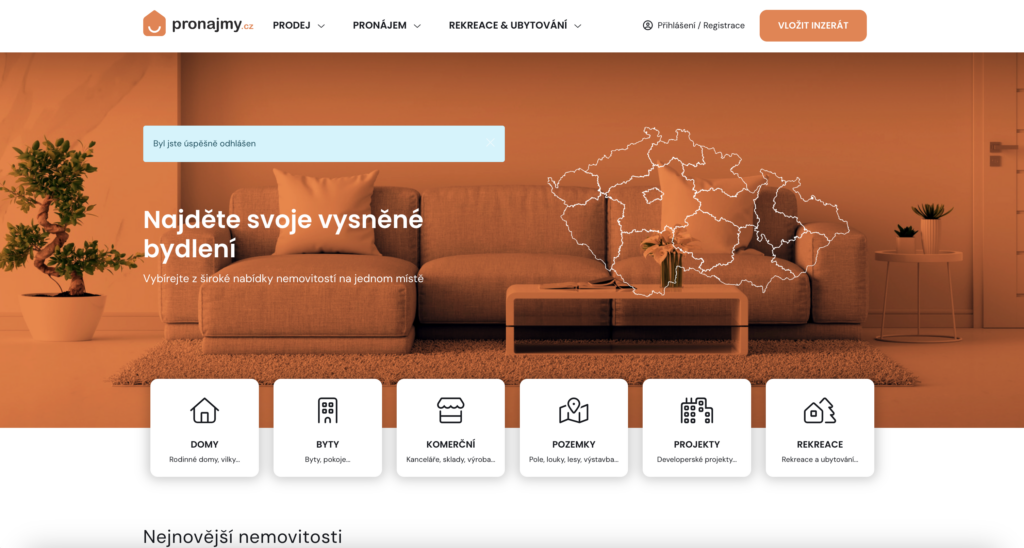
2. Následně zvolíme možnost v pravém horním rohu – VLOŽIT INZERÁT.
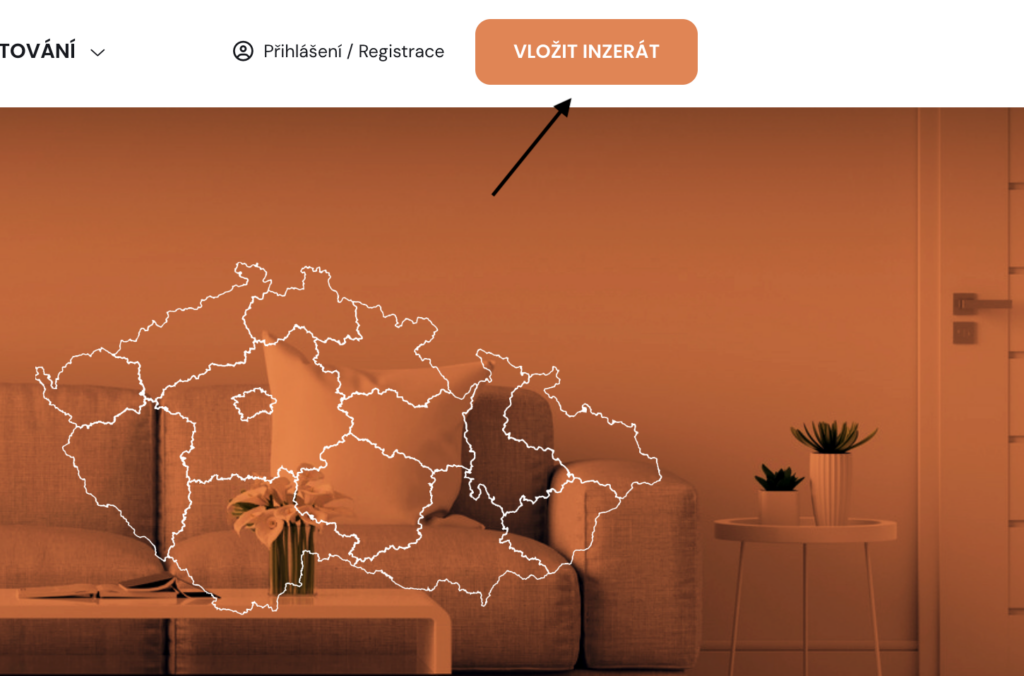
3. Otevře se nám rozcestník, kde zvolíme možnost Rekreace & ubytování – Vložit Objekt
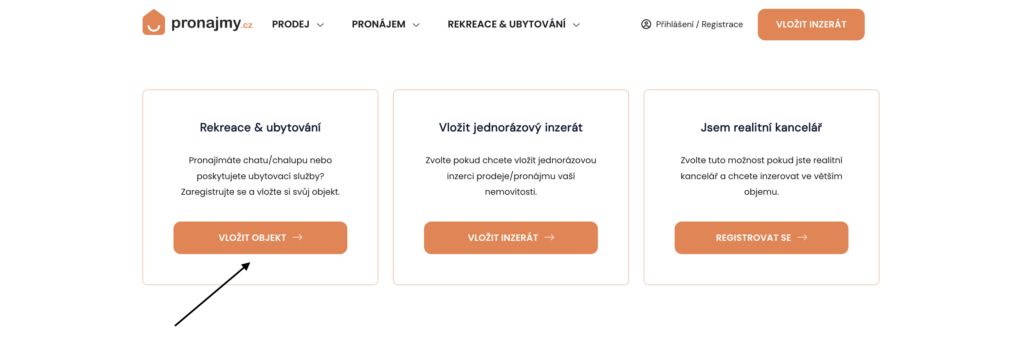
4. Následně si vytvoříte účet pro správu svých objektů a komunikaci s hosty, nezapomeňte vyplnit vše co je třeba a zaškrtnout potřebná pole.
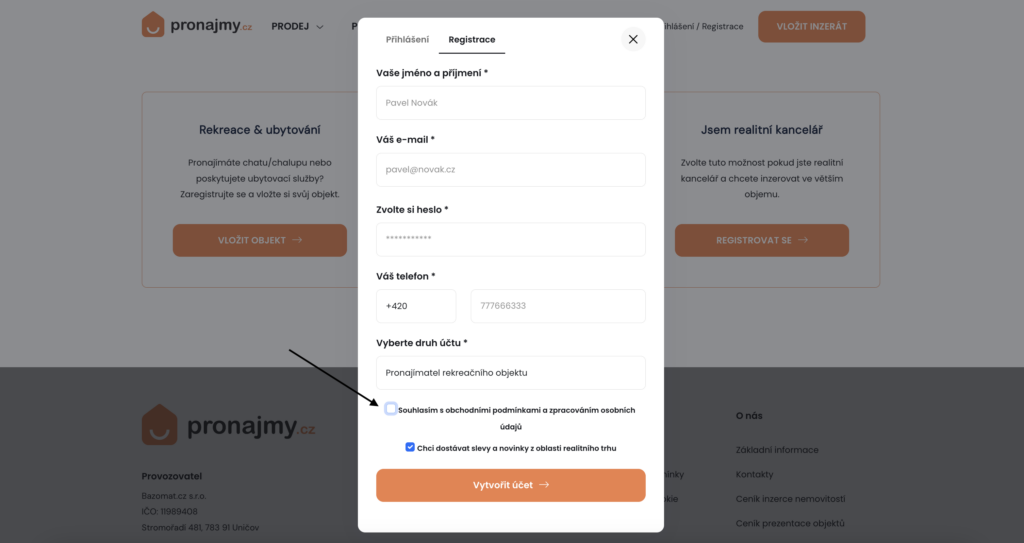
5. Ověřte si prosím, že jde opravdu o Váš účet zadáním správného telefonního čísla, které budete mít s účtem propojené. Kód dorazí do smsky, odkud ho přepíšete do prohlížeče a pokračujete tlačítkem OVĚŘIT. Do 5 vteřin se po správném zadání kódu okno uzavře.
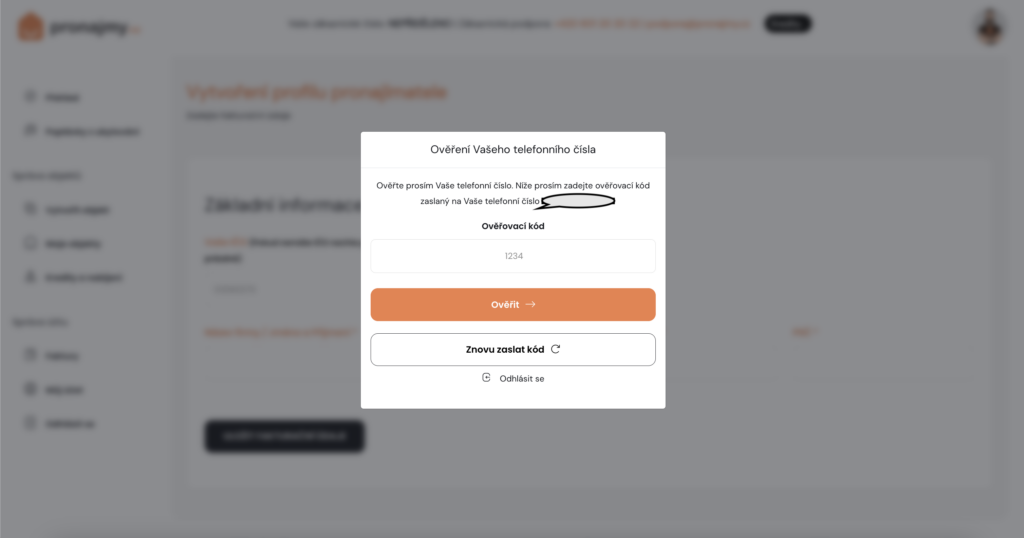
6. Následně vyplňte prosím správně svoje fakturační údaje, ať Vám můžeme posílat dobře vyplněné faktury za služby. Pokud nemáte IČO, můžete nechat pole prázdné. Vše uložte tlačítkem ULOŽIT FAKTURAČNÍ ÚDAJE.
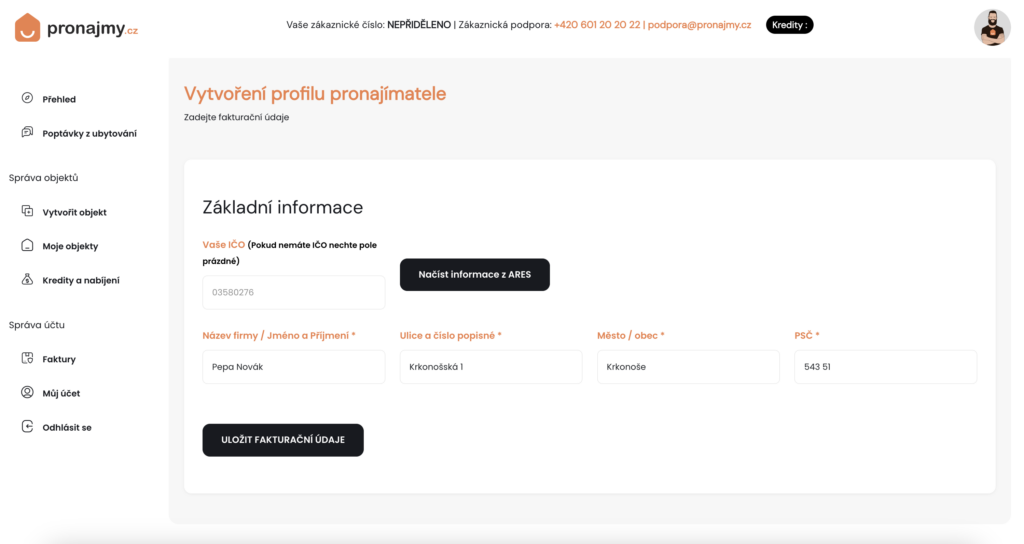
7. Po správném vyplnění a uložení fakturačních údajů Vám bude přiděleno zákaznické číslo a můžeme se vrhnout na přidání objektu. Na hlavní stránce administrace v nabídce vlevo zvolíme pod Správou objektu možnost -> VYTVOŘIT OBJEKT.
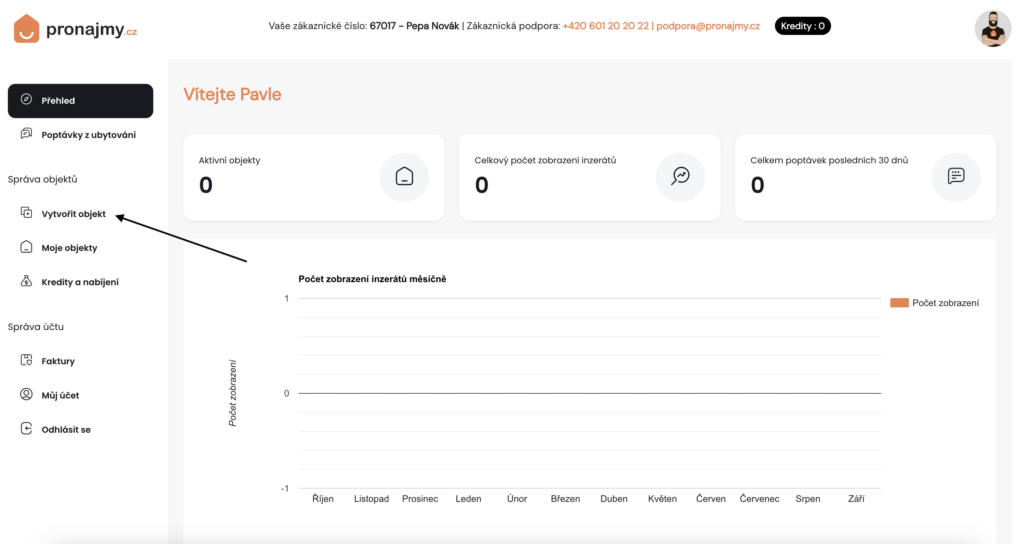
8. Dostaneme se k prvnímu kroku – vyplnění základních informací, kde je nutné vyplnit Název Objektu, Typ Objektu a Popis objektu. Samozřejmě čím více informací vyplníte, tím dostanete detailnější informace k Vašim hostům. Po vyplnění příslušných polí pokračujeme tlačítkem Uložit a pokračovat.
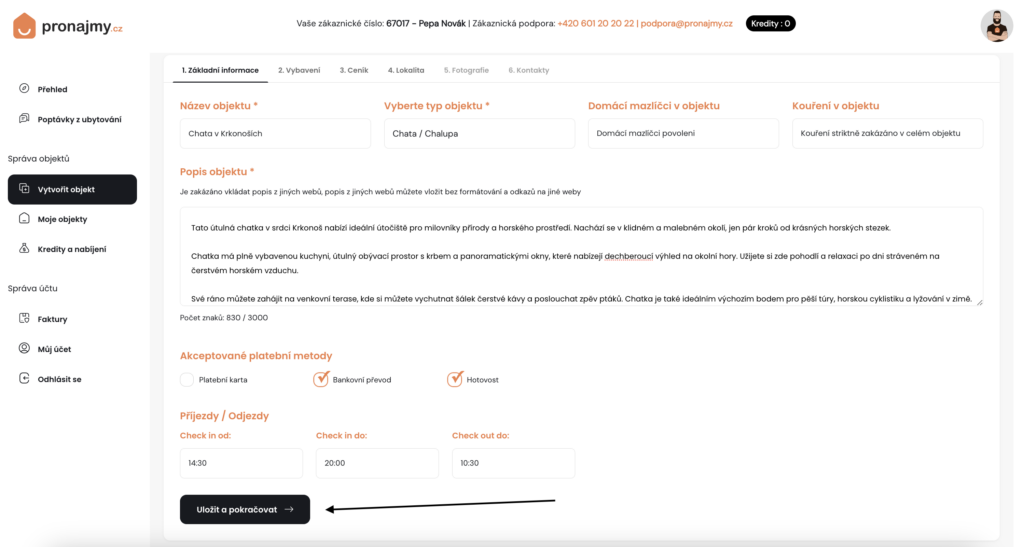
9. U druhého kroku – Vybavení, zvolte všechny možnosti, které Váš objekt nabízí, ať mají hosté jasnou představu co mohou od Vašeho objektu očekávat. Následně po vyplnění všech potřebných polí pokračujeme tlačítkem uložit a pokračovat.
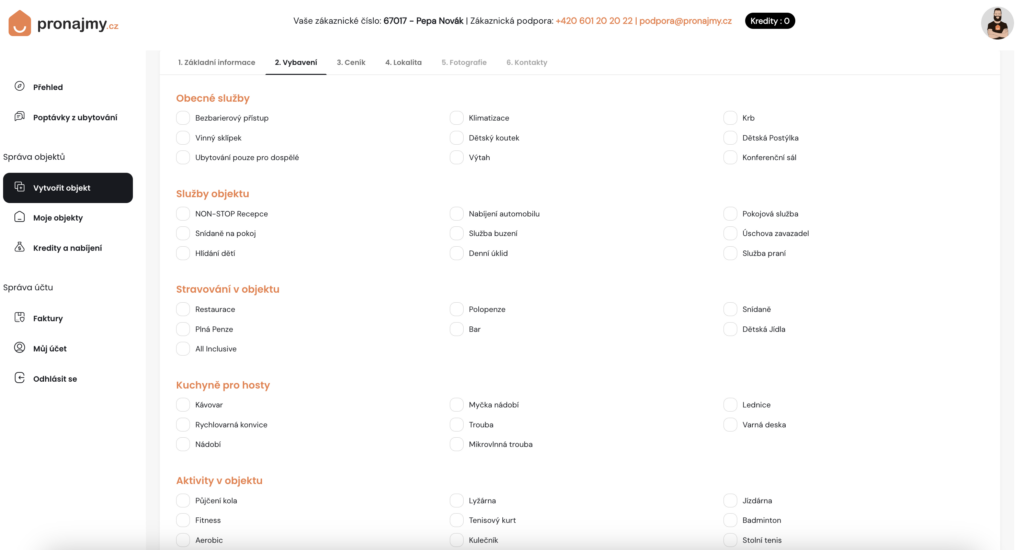
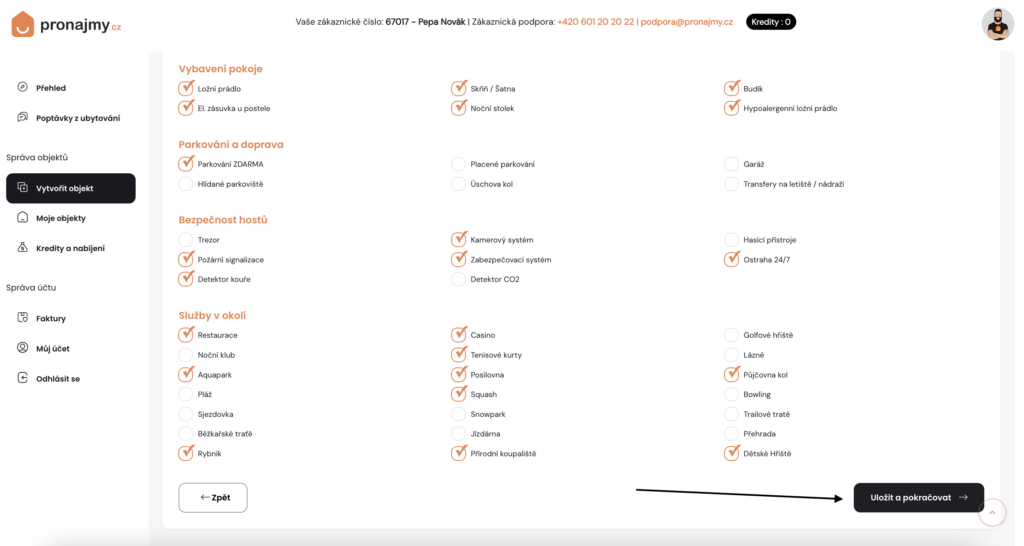
10. Na třetím kroku se dostáváme k vyplnění ceníku. Ten jsme pro Vás vytvořili velice variabilní, z důvodu, že jsme Vám chtěli dát možnost co nejpřesněji popsat jakým způsobem si účtujete částku za pobyt. Vzhledem k tomu, že u různých objektů se délka pobytu, cena a další parametry liší, je vše na Vás, jakým způsobem si ceník vyplníte. Ukládá se vše automaticky, následně se prokliknete na další krok opět pomocí tlačítka Pokračovat.
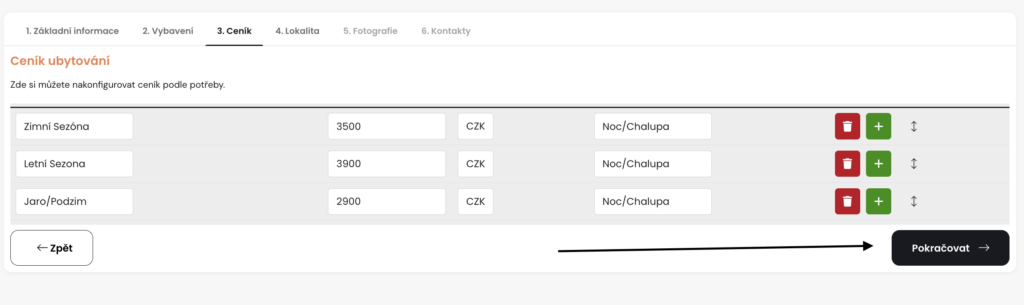
11. V kroku čtvrtém, volíme lokalitu dané nemovitosti – pokud lokalitu znáte, zvolíte ANO v možnosti Znáte Přesnou Adresu a následně vyplníte vpravo ulici, město, případně celou adresu ručně. Pokud adresu neznáte, zvolíte NE a následně můžete na mapě dané místo přesně najít a pomocí šipky zvolit, následně se vypíše zeměpisná délka a šířka. Opět pokračujeme tlačítkem Uložit a pokračovat.
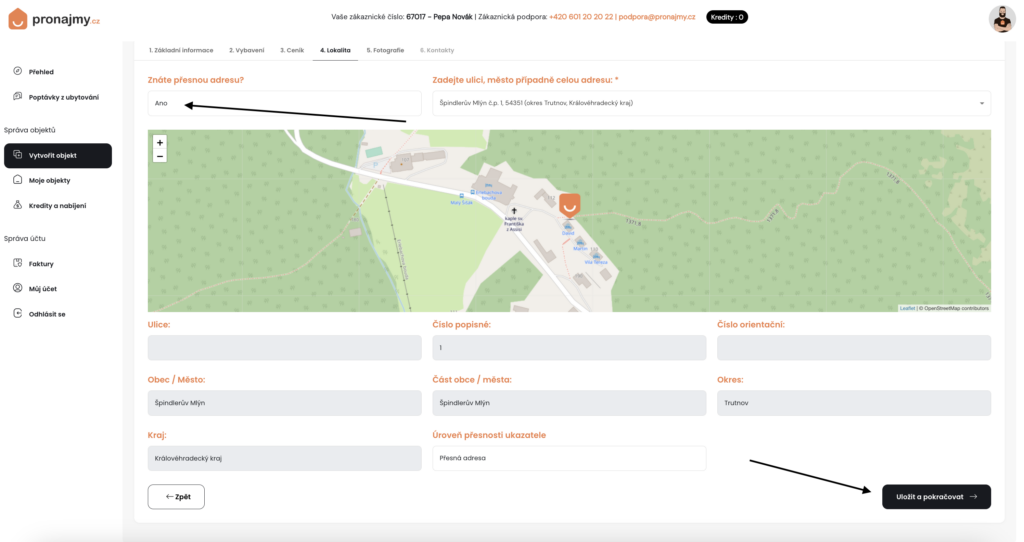
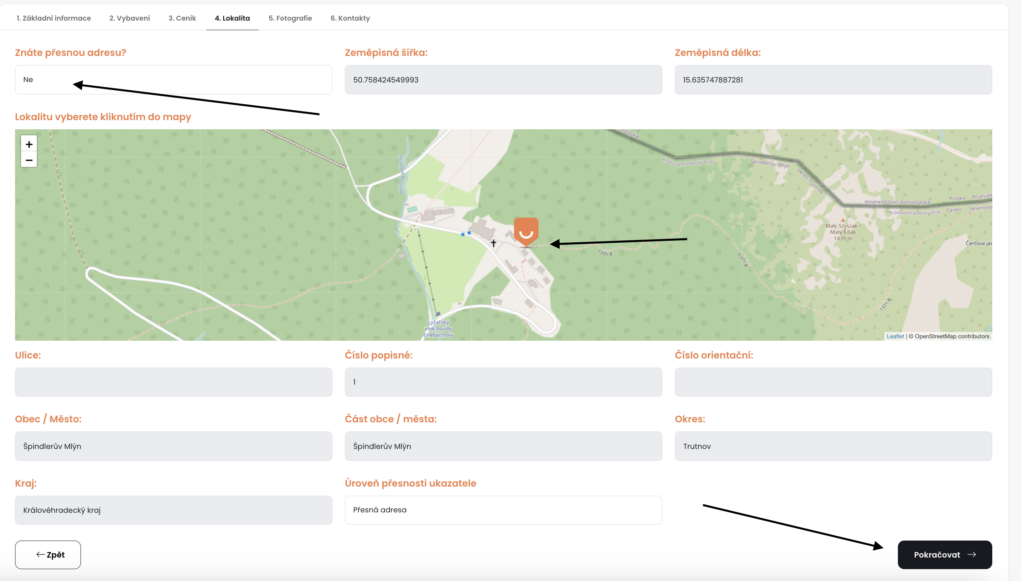
12. V pátém kroku se dostáváme k přidání fotografií Vaší nemovitosti. Nahrát musíte minimálně 5 fotek dle zmíněných parametrů, avšak celkem je možné přidat až 30 fotografií Vaší nemovitosti, tudíž máte prostor detailně prezentovat Váš objekt potencionálním nájemcům. Fotky můžete mezi sebou volně přesouvat, fotka označená hvězdičkou je ta, která bude v inzerátu zobrazena jako ta hlavní. Pokračujeme na předposlední krok tlačítkem Pokračovat.
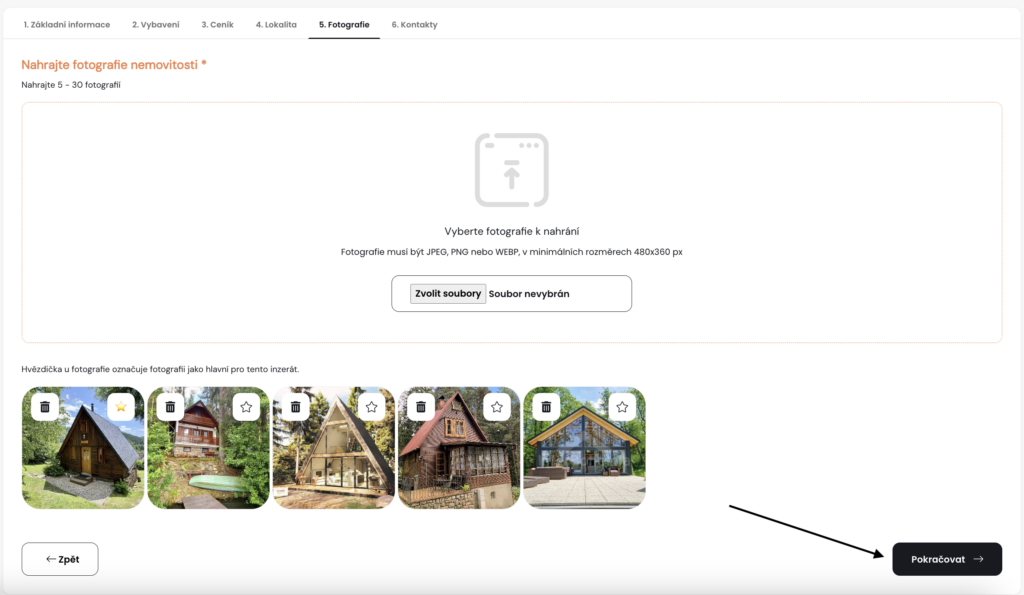
13. V předposledním, šestém kroku je nutné vyplnit kontaktní údaje, aby Vás hosté mohli kontaktovat. Máte možnost si zde vložit i script na kalendář obsazenosti, který dá hostům ještě větší přehled o obsazenosti Vaší nemovitosti. Následně máte možnost přidat odkazy na Vaši prezentaci na Facebooku, na prezentační video na youtube nebo odkaz přímo na webové stránky. Uložíme tlačítkem Dokončit a pokračujeme k výběru délky zápisu objektu.
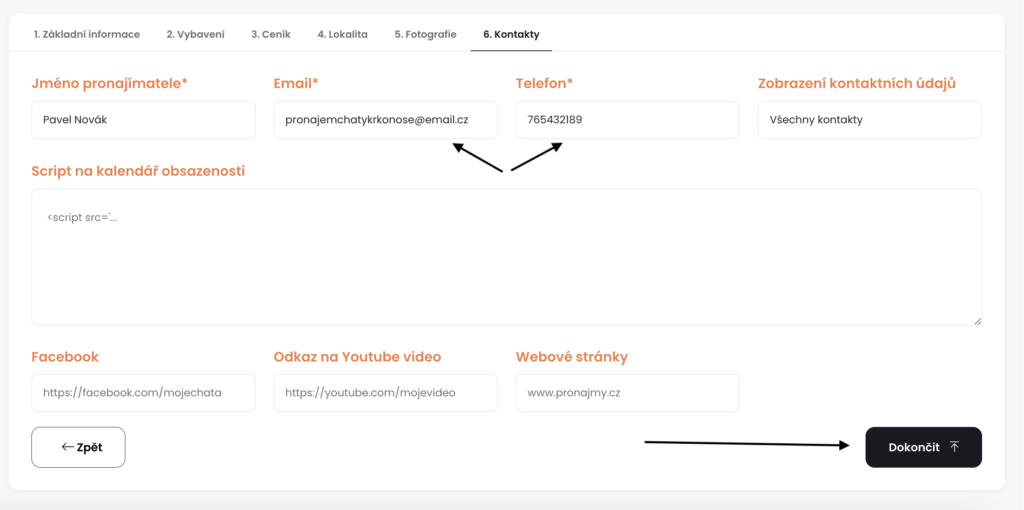
14. V posledním kroku nám už jen zbývá vybrat délku zápisu objektu. Máte na výběr z jednoho, dvou nebo tří let. Nejvíce se samozřejmě vyplatí zapsat objekt na 3 roky, kdy rok vyjde na necelých 800 Kč, tedy na něco málo přes 2 Kč za den! Můžete si zde také zakoupit KREDITY, které použijete dále k TOPOVÁNÍ svých objektů a dalším platbám za služby. Zde nabízíme až 55% BONUS kreditů zdarma, při zakoupení balíčku za 10 Tis. Kč – ten doporučujeme. Pokud máte aktivační kód z nějaké naší promo-akce, využijete ho tlačítkem MÁM AKTIVAČNÍ KÓD.
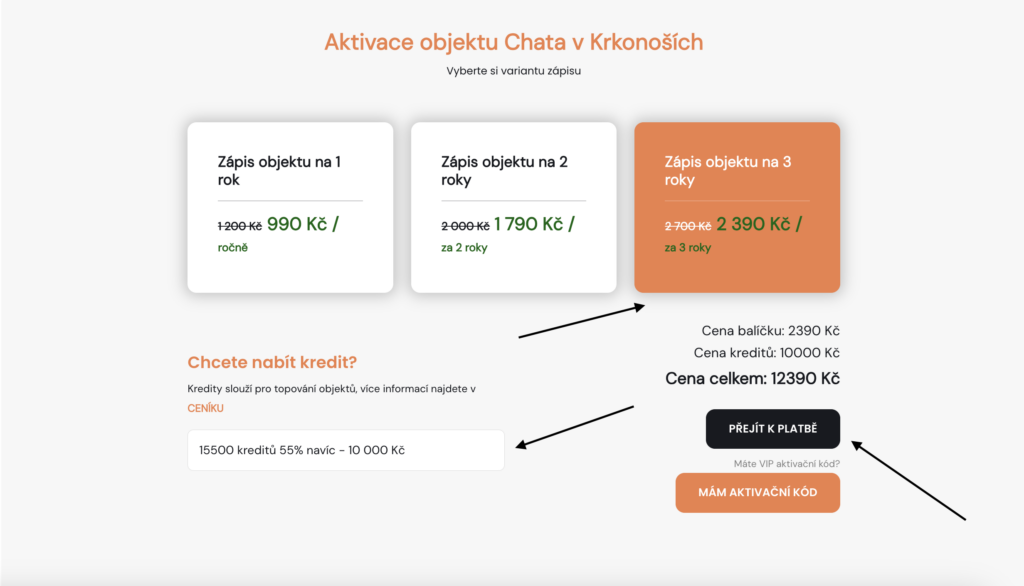
15. Následně nás čeká už jen naši objednávku zaplatit, zvolit můžete buď bankovní převod nebo platbu Platební kartou. Při platbě bankovním převodem, prosím použijte přiložený QR kód pro pohodlnou okamžitou platbu.
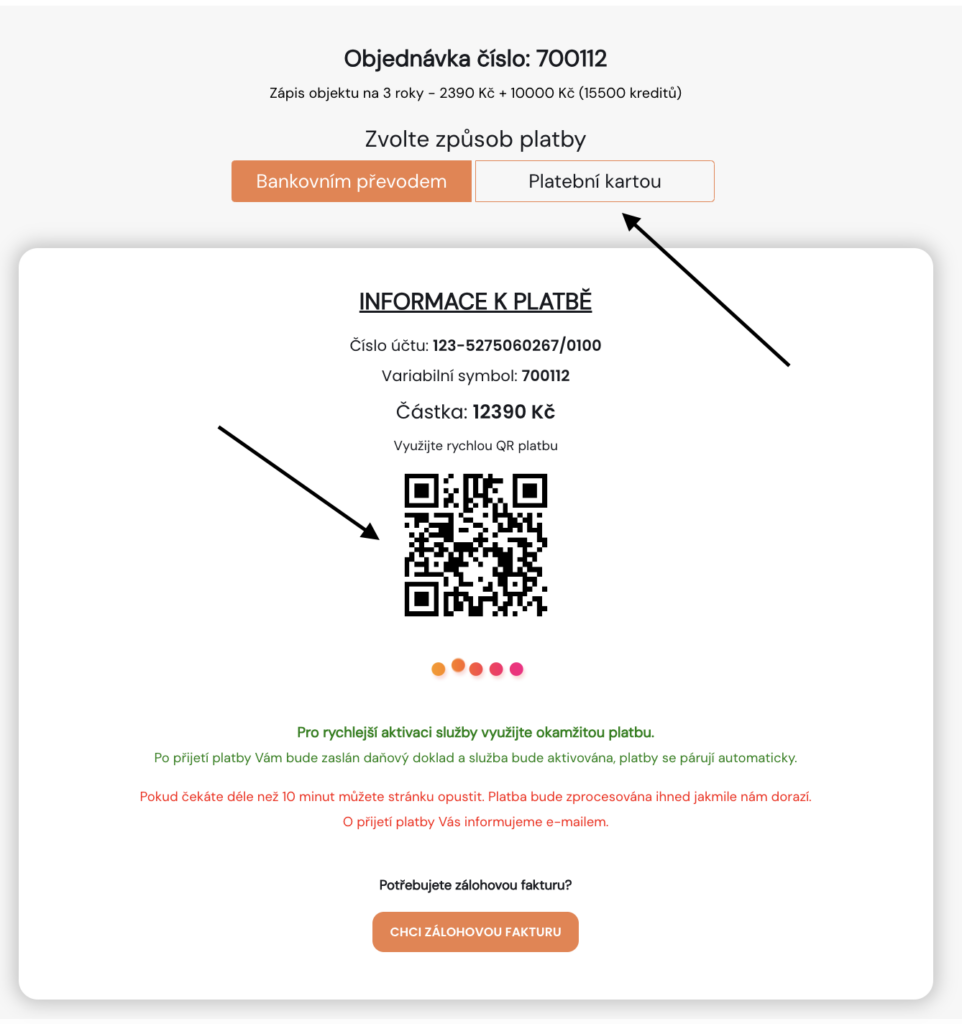
Při volbě platby platební kartou, klikněte na tlačítko ZAPLATIT ONLINE KARTOU, tím se dostanete na platební bránu od GoPay, na kterou se podíváme v dalším kroku.
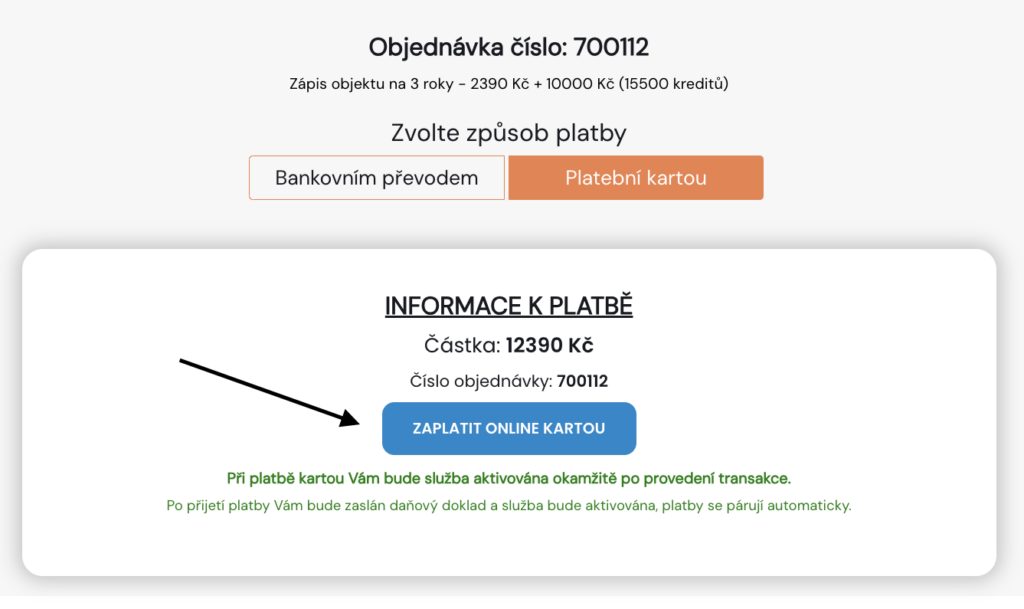
16. V prvním kroku na platební bráně GoPay vyplníte svůj email, kam chcete zaslat informace k dané platbě a zvolíte tlačítko Pokračovat.
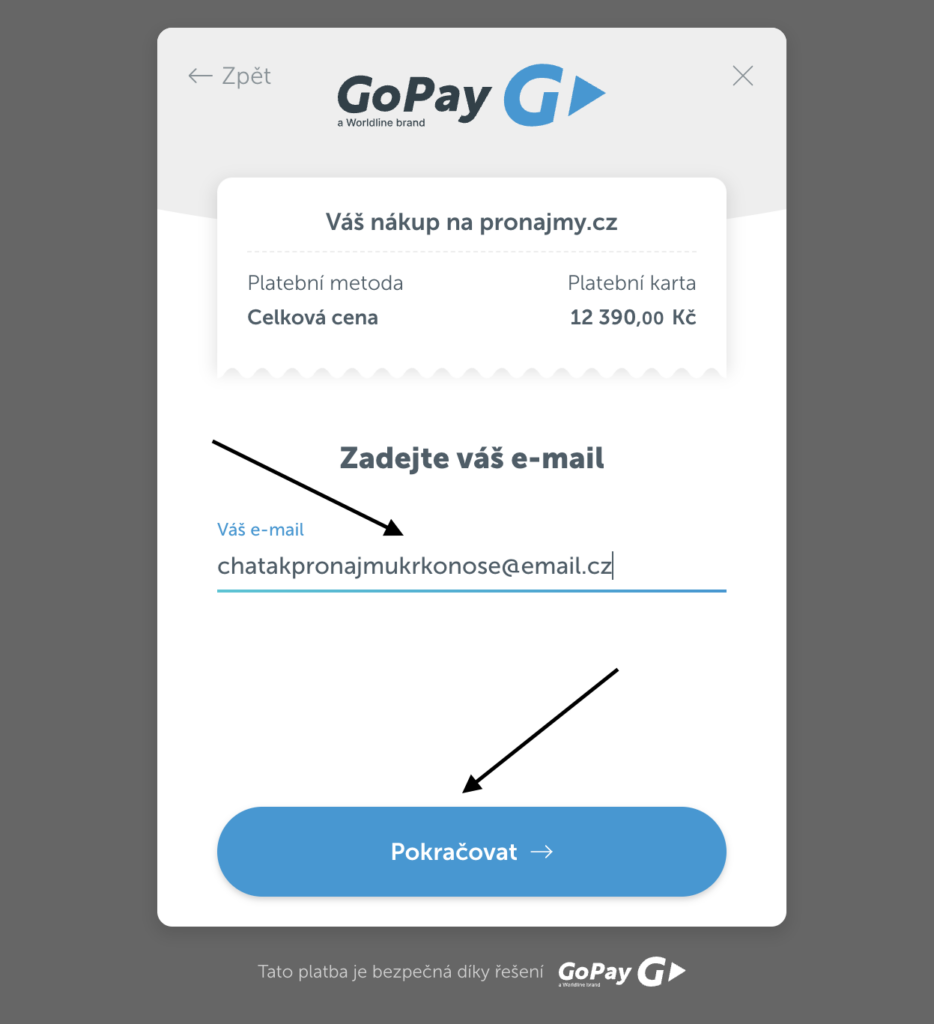
17. Následně se dostaneme na vyplnění platební karty, kde vyplníte kompletní údaje. Pokud používáte počítače od firmy Apple, budete si moc zvolit platbu Apple Pay, u jiných zařízení případně Google Pay. Vše dokončíme tlačítkem Zaplatit. Pokud je vše v pořádku, do pár vteřin se platba provede a na email Vám přijde potvrzení spolu s fakturou. Gratulujeme! Vložil jste svůj objekt na portál pronajmy.cz – přejeme hodně spokojených hostů.